Как транслировать музыку в скайп
Обновлено: 03.07.2024

Скайп используется множеством юзеров по всему миру для общения с родными, коллегами или для проведения онлайн-занятий. Поэтому часто возникает вопрос, как транслировать музыку в Скайпе. Следует разобраться в сторонних приложениях и во встроенных функциях мессенджера, позволяющих воспроизводить звук.
Использование возможностей Skype
- Открыть Skype, перейти в переписку и выполнить голосовой звонок контакту.
- После начала диалога кликнуть по надписи «Демонстрация экрана» на нижней панели.
- На экране появится окно с настройкой демонстрации. Для показа можно выбрать весь рабочий стол или отдельную вкладку. Внизу нужно нажать по тумблеру «Транслировать звук компьютера», затем кликнуть по кнопке «Начать демонстрацию».

При выборе конкретной вкладки собеседнику будет показываться только её содержимое, даже когда окно неактивно.
Если пользователь хочет, чтобы его собеседник слышал звук конкретного окна, она может выполнить несколько простых действий:
- Перейти в нужную вкладку браузера, кликнуть по её названию правой кнопкой мыши и выбрать «Выключить звук на остальных вкладках».
- Если такая функция не предусмотрена, придётся отключать звук на каждой вкладке отдельно.
- Кликнуть по значку динамиков на панели задач, выбрать вариант «Открыть микшер громкости». Отключить звук во всех приложениях, кроме нужного, а также оставить активным звук устройства и Skype.
- Чтобы при воспроизведении музыки не мешали посторонние шумы, пользователю следует отключить звук своего микрофона в окне диалога в Skype.
- Такой вариант позволит воспроизводить звук из конкретной программы или вкладки браузера, однако его качество будет зависеть от стабильности и скорости подключения к сети. Но в большинстве случаев он всё равно будет искажаться.
Браузерная версия Skype предназначена для работы в Google Chrome и Microsoft Edge. После начала голосового или видеозвонка пользователь сможет активировать функцию демонстрации точно так же, как описано выше. Однако трансляция звука будет недоступна. При использовании мессенджера в других браузерах пользователь и вовсе не сможет начать звонок.
Сторонние приложения
Для воспроизведения звука компьютера юзер может воспользоваться помощью сторонних приложений. А также благодаря таким утилитам доступна трансляция отдельных аудиофайлов.
Virtual Audio Cable
Инструкция по установке и использованию программы:
- Перейти на официальный сайт Virtual Audio Cable, скачать последнюю доступную версию утилиты.
- Дважды кликнуть по установочному файлу. Принять пользовательское соглашение, выбрать путь к программе, нажать Install.
- Дождаться окончания инсталляции, открыть параметры звука, выполнив действия: «Пуск – Параметры – Система – Звук». В качестве устройства ввода и вывода выбрать Line 1 (Virtual Audio Cable).

Pamela for Skype
Загрузить и использовать приложение можно следующим образом:

В базовой (бесплатной) версии Pamela for Skype доступна 15-минутная трансляция аудио. Для снятия этих и других ограничений следует приобрести версию Professional за 24,95 €. Предварительно программу можно испробовать в течение 30-дневного пробного периода.
Clownfish
Эта программа активно используется для изменения голоса при общении в Скайпе и других подобных приложениях. Однако в Clownfish также есть возможность воспроизведения звуковых эффектов и фоновой музыки во время разговора.
Как установить и использовать утилиту:
Частые вопросы
Если Скайп был установлен из Microsoft Store, следует запустить «Средство устранения неполадок», выполнив следующие действия: «Пуск – Параметры – Обновление и безопасность – Устранение неполадок – Дополнительные средства устранения неполадок – Приложения из Магазина Windows – Запустить средство устранения неполадок».
Если программа была загружена с официального сайта разработчиков, следует инсталлировать её заново, скачав новый установочный файл. Если проблема не устраняется, следует открыть свойства Скайпа, во вкладке «Совместимость» выбрать Windows 8 или 7.
А также может помочь сброс мессенджера. Это можно сделать в разделе «Приложения» в «Параметрах». Кликнуть по значку Skype, перейти в «Дополнительные возможности», выполнить сброс и перезагрузить компьютер.
Могу ли я транслировать музыкальные композиции через Skype на телефоне?
Мобильное приложение Skype имеет ограниченную функциональность по сравнению с версией для компьютера. В нём отсутствует встроенная опция трансляции звука устройства. При включении демонстрации экрана активируется лишь показ активного окна смартфона.
Полезные советы
Совет №1
Для воспроизведения аудио из YouTube в Clownfish необходимо скачать и установить фильтр 3DYD DirectShow.
Совет №2
Наиболее простое решение для воспроизведения музыки – использовать мобильный телефон в качестве динамика.

Стандартными средствами мессенджера передавать музыку нельзя: можно только включить ее громко в комнате во время разговора, чтобы собеседник ее мог услышать. Однако этот вариант не устраивает многих пользователей, так как качество звука при этом сильно страдает. Как тогда включить музыку в Скайпе? Для этих целей разработаны программы.
Что в самом Скайпе?
Загрузить музыку можно в сам Скайп. Для этого нужно перейти в окно «Настройки» (раздел «Инструменты» в верхней панели). Переключаемся затем на вкладку «Звуки» и нажимаем на кнопку «Загрузить звуковые файлы». Однако это будут только звуки для звонков, предупреждений и уведомлений.
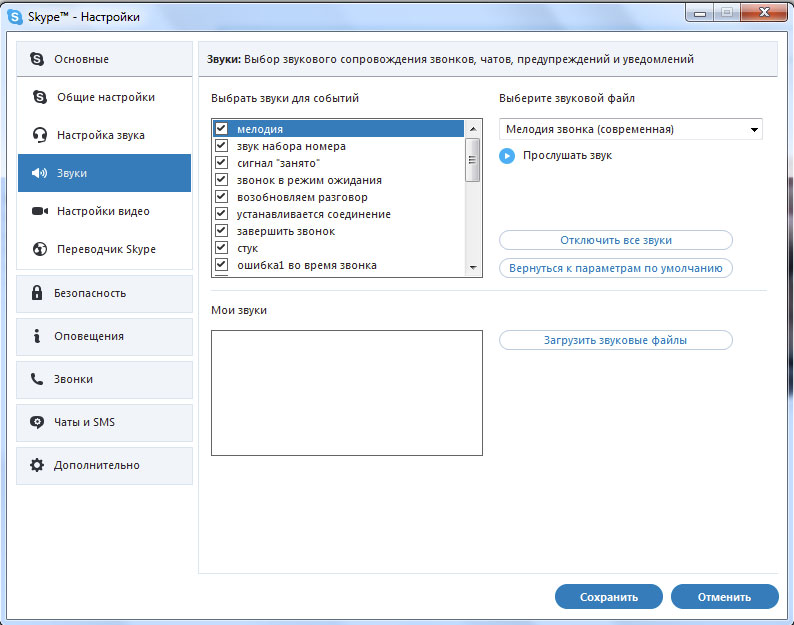
Pamela
Объем опций, предлагаемых этой платформой, впечатляет. В него входит трансляция аудиозаписей во время разговора. Опция называется «Проигрыватель звуковых эмоций». Эмоции здесь представляют собой набор стандартных звуковых файлов в формате WAV. Они короткие: аплодисменты, вздох, барабан и т.д. Однако это не все. Проигрыватель позволяет добавлять свои аудиозаписи в таких форматах, как MP3, WMA и OGG.
2.Запустить одновременно и Скайп, и Pamela. В верхней панели Pamela нажимаем на раздел «Инструменты» и выбираем уже знакомый пункт «Показать проигрыватель эмоций».

3.В новом окне появится список стандартных звуков. Пролистываем его и жмем на зеленый плюсик. Выбираем одну из кнопок:
- «Добавить эмоцию» – если вы хотите добавить только одну песню.
- «Добавить папку с эмоциями» – если желаете загрузить сразу несколько. Предварительно вы можете поместить этот набор аудиозаписей в отдельную папку.
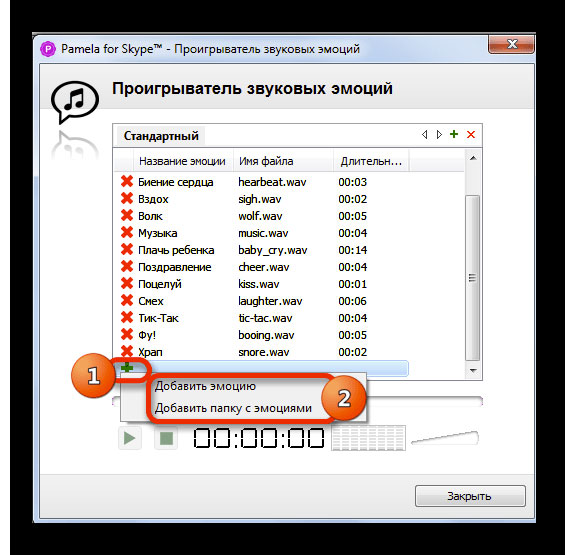
4.Найдите необходимые вам элементы в Проводнике и нажмите на «Открыть».
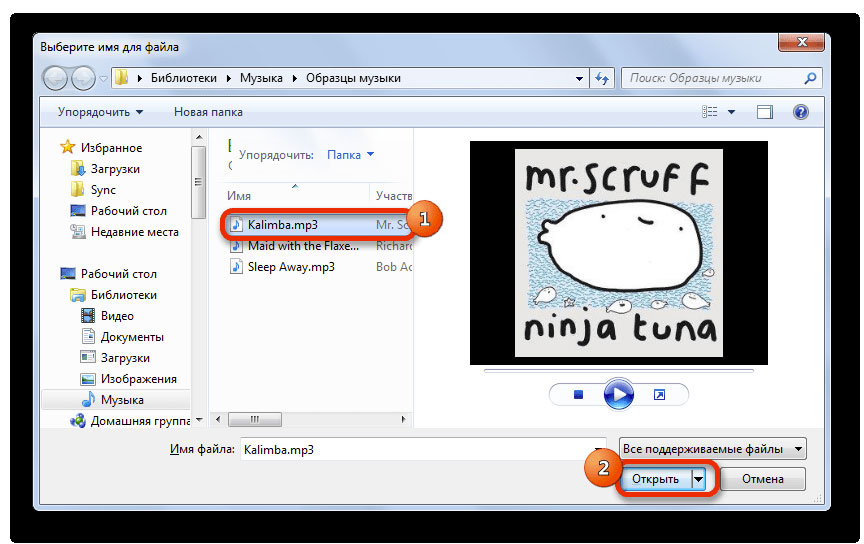
Аудиозаписи загрузятся и поместятся в начале списка. Открываем запись уже в программе Памела также двойным щелчком. Звук будет слышен обоим собеседникам.
К сожалению, здесь нельзя создавать плейлисты – вся музыка идет подряд. Каждую запись также нужно открывать отдельно вручную. Еще один недостаток программы – только 15 минут для трансляции в пределах одного разговора. Однако это только в бесплатной версии. В платной – возможностей больше.
Virtual Audio Cable
Эта программа направляет музыку из различных других утилит. Ей комфортно пользоваться только в случае платной версии. Если верить отзывам о бесплатном варианте, музыка в нем передается с помехами и постоянно прерывается.
1.Скачайте и установите программу. Далее, правой кнопкой мыши нажимаем на динамик на панели задач. Кликаем по второму пункту «Устройства воспроизведения».

2.В первой же вкладке уже есть строка Line 1 (Virtual Audio Cable). Вызываем контекстное меню правой кнопкой мыши и выбираем параметр «Использовать по умолчанию».
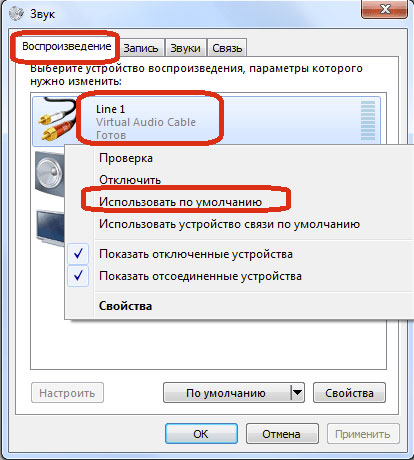
3.Переключаемся на раздел «Запись». Кликаем по Line 1 и открываем блок «Свойства».
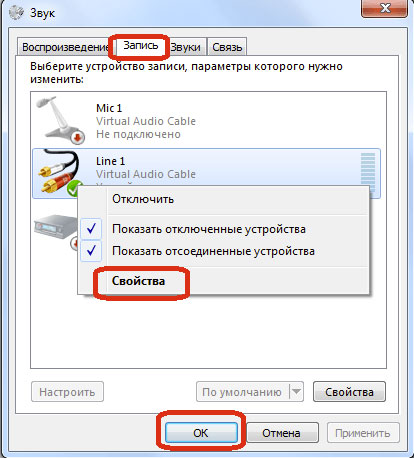
4.В выпадающем меню ставим опять же Line 1. Сохраняем все параметры – кликаем по OK.
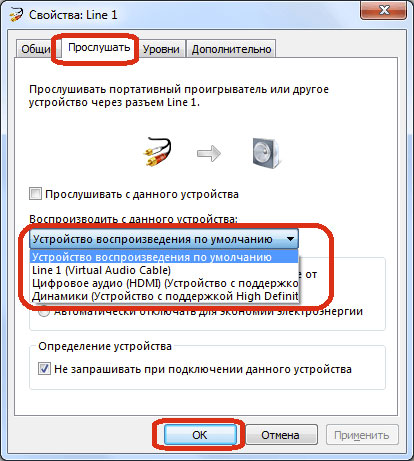
5.Переключаем внимание на сам мессенджер. Здесь также необходимо установить определенные параметры. Вызываем окно «Настройки…».
6.Открываем вкладку «Настройка звука».
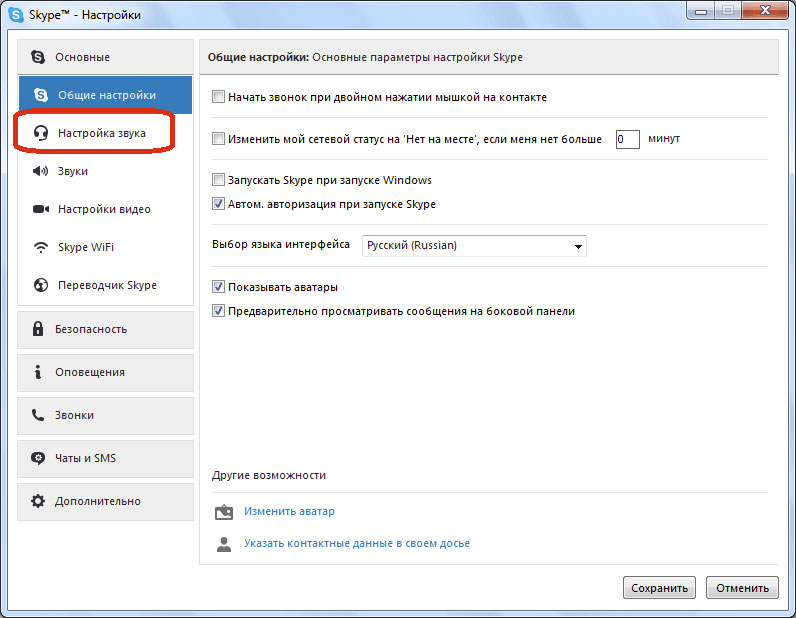
7.В микрофоне ставим Line 1 (Virtual Audio Cable).
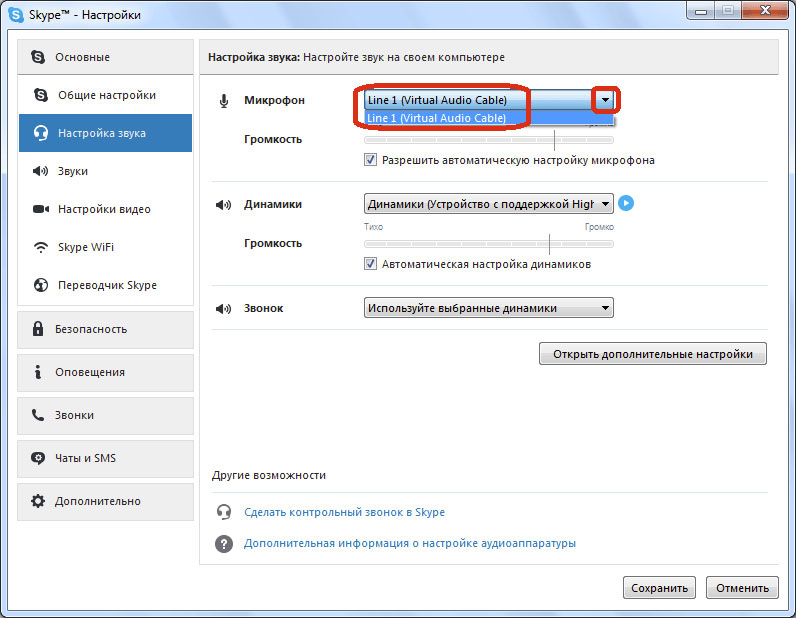
Теперь можете запускать аудиоплеер и звонить друзьям в Скайпе. Вы можете сами поставить громкость музыки. Для этого нужно отключить опцию «Разрешить автоматическую настройку микрофона», а затем увеличить громкость или уменьшить.
Недостаток программы в том, что кроме трансляции звука, не будет ничего, то есть вы не сможете пообщаться, так как у вас будут отключены устройства для вывода звука.Clownfish
Воспроизведение может идти не только на установленном плеере, но и из онлайн-ресурсов (YouTube, например). Однако для этого нужно будет поставить еще и фильтр 3DYD DirectShow.
Мы рассмотрели, как транслировать музыку в Скайп. Сделать это можно за счет отдельно разработанных программ. Наиболее оптимальный вариант – программа Clownfish или Pamela, так как они позволяют создавать именно музыкальный фон. С Virtual Audio Cable вы не будете слышать друг друга – будет играть только музыка в динамиках или наушниках.
Далеко не все любители живого общения при помощи совершения видеозвонков знают, что почитаемая многими программа Skype позволяет при этом включить собеседнику музыкальное сопровождение и при этом еще и слушать самому свои любимые композиции. Сейчас речь как раз и пойдет о том, как транслировать музыку в «Скайпе». Для этого можно использовать несколько нехитрых методов, доступных любому пользователю.
Как включить музыку в «Скайпе» без программ? Простейшее решение
В принципе, в разговоре с собеседником большинство пользователей пытается применить самый простой метод – просто включают какую-то композицию через имеющийся в системе программный плеер. На ноутбуках улавливание сигнала производится при помощи встроенного микрофона, на стационарных ПК за это отвечает отдельный микрофон.

Но ведь это не выход! При таком положении дел добиться хоть какого-то нормального качества не получится, а собеседник будет просто слышать отражение сигнала. Тем не менее, если хорошенько поразмыслить над вопросом о том, как транслировать в «Скайпе» музыку с высоким качеством передачи сигнала, можно найти несколько простых решений. Для начала разберем средства систем Windows.
Как транслировать в «Скайпе» музыку средствами Windows?
Прежде всего, в запущенном приложении Skype нужно перейти в меню инструментов на главной панели и выбрать из меню раздел настроек, в котором следует использовать строку настройки звука.
Справа будут показаны все задействованные устройства (микрофон, динамики, звонок и т. д.). После этого потребуется зайти в стандартную «Панель управления» в раздел звука и выбрать там устройства записи. Но проще это сделать через меню правого клика на значке громкости в системном трее.

На вкладке записывающих устройств используется правый клик, после чего выбирается строка отображения отключенных компонентов. Например, в Windows 7 может появиться микшер, в Windows 10 к микшерному пульту можно перейти непосредственно из системного трея. В пульте можно увидеть специальный ползунок регулировки громкости для Skype, который нужно просто передвинуть в положение максимальной громкости и сохранить настройки.
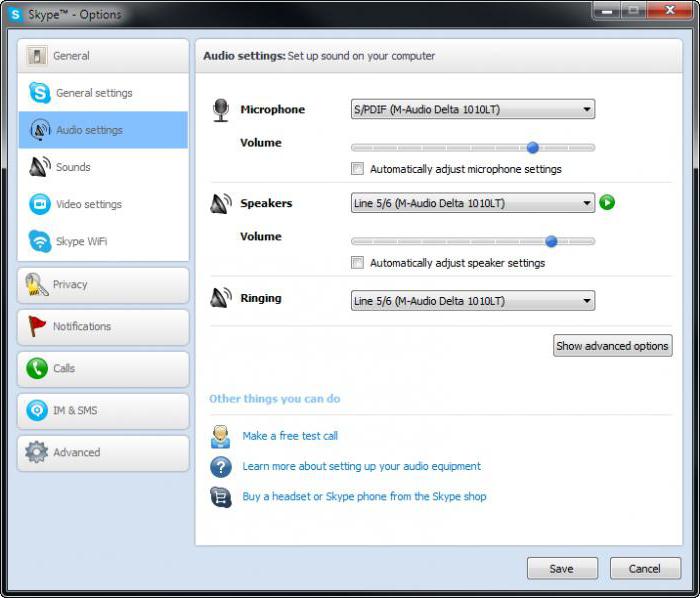
Как транслировать в «Скайпе» музыку с измененными параметрами? Возвращаемся в настройки звука непосредственно в программе и вместо микрофона выбираем включенный микшер. Все. Теперь ваш собеседник будет слышать музыку в хорошем качестве, как это и должно быть.
Самые популярные сторонние программы
Вопрос о том, как транслировать в «Скайпе» музыку, можно решить и с применением специальных программ-плагинов, которые дополняют собственные возможности Skype.
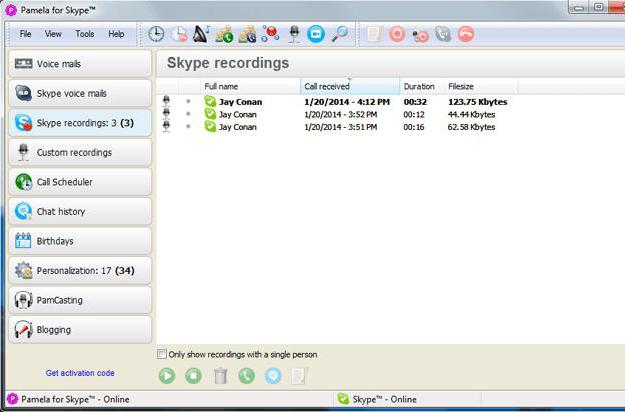
Наиболее популярными сегодня можно назвать небольшие утилиты вроде Pamela for Skype, Pretty May Call Recorder for Skype, Virtual Audio Cable и Skype Audio Player (последняя программа требует обновления платформы NET. Framework). Все они достаточно просты в освоении и обладают гибкими настройками. Вся работа сводится к тому, чтобы запустить дополнение при старте основной программы и выбрать музыку, которая должна передаваться собеседнику. Управление практически ничем не отличается от стандартных программных плееров.
Вместо итога
Исходя из всего вышеизложенного, нетрудно сделать вывод о том, что трансляция музыки в программе Skype предполагает совершенно простые методы, позволяющие произвести необходимую настройку. Что лучше, сказать трудно. Но многие пользователи склоняются к мысли, что оптимальным вариантом станет использование дополнительных утилит, поскольку они имеют более широкий спектр возможностей и простоту управления. Кстати, приложение Pamela, как многие другие, передает звучание программным способом, поэтому использование микрофона здесь не требуется вообще.
Телеграм-канал Программист и бизнес.
Каждый день интересные истории, как программист строит бизнес.

Стандартный способ включить в Скайпе музыку чтобы ее слышали другие
Наиболее удобный и простой – стандартный способ, который позволяет транслировать системные звуки в Скайпе без установки дополнительных утилит. Для его активации откройте настройки микрофона в разделе «Звук» и включите стерео микшер. Вы можете дополнительно активировать подавление эхо, чтоб собеседник мог слышать свой голос. Обратите внимание, что стандартный способ включения системных звуков может не работать на Windows 8, также в этой системе не предусмотрена функция отключения цифрового аудио S\PDIF.
Воспроизведение системных звуков через Скайп с помощью дополнительной программы
Чтобы воспроизводимые звуки в Скайпе были чистыми и качественными, вам не обойтись без использования сторонних программ. Такие утилиты могут быть как платными, так и бесплатными, а загрузить их лучше всего с официального сайта. Наиболее известными программами для передачи звуков в Skype являются:
- Virtual Audio Cable
- PrettyMay Call Recorder for Skype
- Pamela for Skype
- Skype Audio Player

Используем Virtual Audio Cable
Нужна качественная трансляция музыки в Скайпе? В этом может помочь установка приложения Virtual Audio Cable. Эта программа является своеобразным виртуальным микрофоном, а скачать утилиту лучше всего с официального сайта.
После загрузки приложения сделайте следующее:
- Откройте архив и запустите файл setup или setup64 (в зависимости от разрядности системы).
- В появившемся диалоговом окне выберите функцию «извлечь все».
- Выберите место, куда стоит сохранить файл (или оставьте по умолчанию) и нажмите «Извлечь».
- После соглашения с лицензионной программой нажмите Install и дождитесь завершения установки.
Для использования виртуального аудио кабеля нажмите в нижнем правом углу на значок звука, выберите «Устройство воспроизведения», и в появившемся окне – «Line 1 (Virtual Audio Cable)». Его же задайте по умолчанию в настройках микрофона Скайпа. Теперь вы можете делиться звуками с собеседником и даже настраивать громкость передаваемой музыки.

Альтернативная программа Pamela for Skype
Хотите поделиться с собеседником в Скайпе новой песней любимой группы или похвастаться разученными аккордами на гитаре? Для этого можно воспользоваться программой «Pamela for Skype». Менеджер звонков успел завоевать широкую популярность среди пользователей благодаря таким полезным функциям, как запись звонков, текстовой переписки, перенаправление вызовов и т.д. После установки приложения дайте доступ на использование Скайпа, включите программу одновременно с мессенджером и откройте «Проигрыватель эмоций». Добавляйте в этот раздел все, что нужно – отдельные песни, плейлисты или записи с диктофона. Чтоб звук был слышен собеседнику, просто кликните по выбранному файлу дважды.
Знаете другие способы, как транслировать звуки в Скайпе? Предлагайте их в комментариях.
Читайте также:

